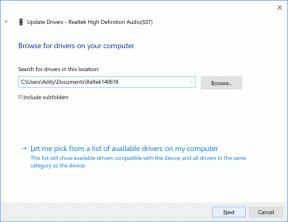Corrigir o Google Fotos não é possível salvar as alterações
Miscelânea / / April 03, 2023
O Google Fotos é um aplicativo de armazenamento de mídia móvel. O app é desenvolvido pelo Google para android, IOS e até para web. Os usuários podem acessar suas fotos e vídeos e também editar e organizar esses arquivos de mídia com o aplicativo Google Fotos. Devido a vários erros, às vezes os usuários podem fazer com que o Google Fotos não consiga salvar as alterações ao usar o aplicativo Google Fotos. Esse erro ocorre quando os usuários editam suas fotos no Google Fotos e, em seguida, encontram um erro de que o Google não pode salvar as alterações. Esse erro comum geralmente ocorre devido a problemas de armazenamento e cache. Neste guia, discutiremos por que o Google Fotos não está salvando no seu dispositivo e como corrigir esses problemas.

Índice
- Como corrigir o Google Fotos incapaz de salvar as alterações
- Método 1: reiniciar o dispositivo
- Método 2: atualizar o aplicativo Google Fotos
- Método 3: forçar a parada do aplicativo Google Fotos
- Método 4: limpar o cache do Google Fotos
- Método 5: modificar as configurações de armazenamento
- Método 6: Remontar o Cartão SD
- Método 7: mover imagens para a memória do telefone
- Método 8: Ativar o uso de dados em segundo plano
- Método 9: Desativar Restrições de Segundo Plano
- Método 10: dispositivo de redefinição de fábrica
Como corrigir o Google Fotos incapaz de salvar as alterações
Pode haver vários motivos para esses erros; alguns dos possíveis erros estão listados abaixo.
- Bugs e erros de aplicativos são os motivos mais comuns para os erros do Google Fotos
- O excesso de dados de cache armazenados no aplicativo também pode causar vários erros, incluindo erro de não salvar o arquivo
- Problemas de armazenamento do telefone também podem causar esse erro
- Cartões SD corrompidos e configuração inadequada do cartão SD também podem causar erros no Google Fotos
O guia a seguir discutirá métodos para resolver Google fotos incapaz de salvar problemas de alterações.
Observação: Como os smartphones não possuem a mesma opção de configurações e variam de fabricante para fabricante, verifique se as configurações estão corretas antes de alterar qualquer uma. Os seguintes métodos são do Moto G60 Smartphone.
Método 1: reiniciar o dispositivo
Os erros do Google Fotos geralmente são temporários e são causados pelo atraso do seu dispositivo. O atraso pode estar associado a falhas do sistema operacional. Você pode corrigir esse erro simplesmente reiniciando seu smartphone.
1. Segure o botão liga / desliga e aguarde Opções de energia aparecer.
2. Selecione os Reiniciar opção.
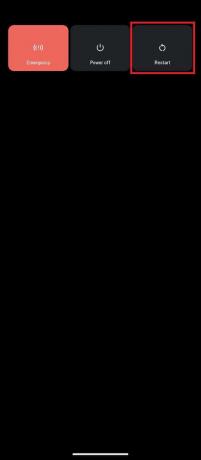
Método 2: atualizar o aplicativo Google Fotos
O Google continua fornecendo novas atualizações para o Google Fotos, é importante melhorar a experiência do usuário e remover bugs da versão anterior. Se você não atualiza seu aplicativo do Google Fotos há muito tempo, considere atualizá-lo para resolver os problemas do Google Fotos que não salvam as alterações. A atualização do aplicativo pode responder à pergunta de por que o Google Fotos não está salvando os arquivos.
1. Abrir Loja de aplicativos do Google no seu dispositivo.

2. Procurar Google Fotos na barra de pesquisa.

3. Selecione Google Fotos nos resultados da pesquisa e toque no Atualizar botão.

4. Assim que a atualização for concluída, seu aplicativo deve estar pronto para uso.
Leia também:Corrigir o Google Fotos não carregando fotos no Android
Método 3: forçar a parada do aplicativo Google Fotos
Se o erro estiver sendo causado por bugs e atrasos no aplicativo Google Fotos, você pode tentar corrigir isso forçando o Google Fotos a parar de executar e reiniciando o aplicativo.
1. Navegue até o seu dispositivo Configurações.

2. Nas configurações, toque em Aplicativos e notificações.
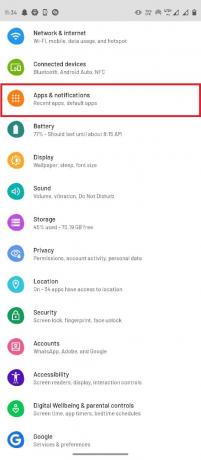
3. Toque em Ver todos os aplicativos opção.
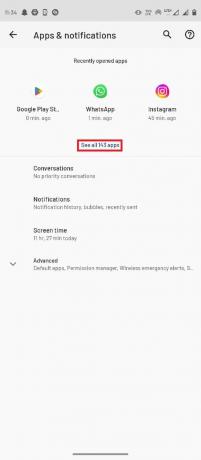
4. Selecione os Fotos aplicativo.
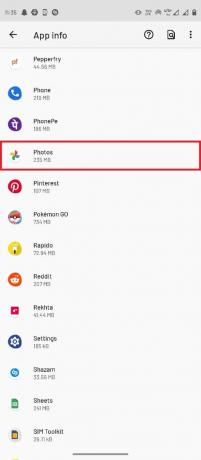
5. Toque em Forçar parada.
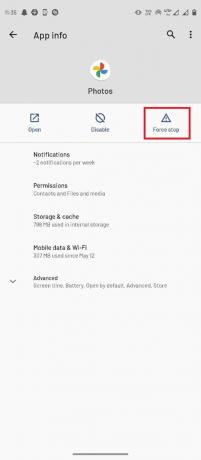
Método 4: limpar o cache do Google Fotos
Os arquivos de cache podem ser responsáveis por vários erros em aplicativos móveis, incluindo erros do Google Fotos incapazes de salvar alterações. Você pode facilmente evitar esse erro simplesmente limpando a memória cache do aplicativo Google Fotos, corrigindo assim o erro de que o Google não pode salvar as alterações.
1. Lançar o aplicativo de configurações no seu dispositivo.
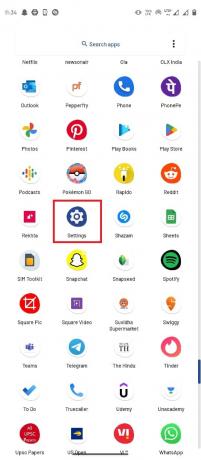
2. Em seguida, toque em Aplicativos e notificações.
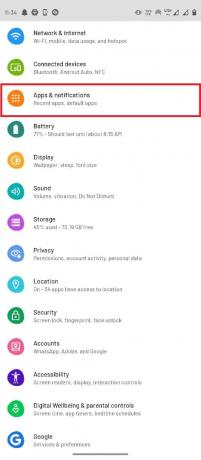
3. Toque em Ver todos os 143 aplicativos.
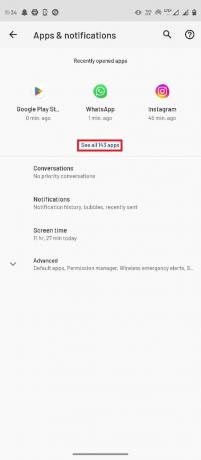
4. Selecione os Fotos aplicativo.
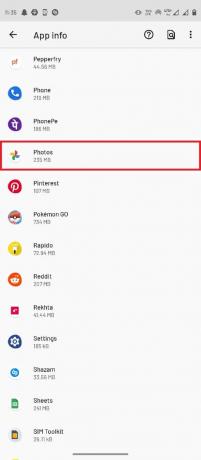
5. Localize e selecione Armazenamento e cache.
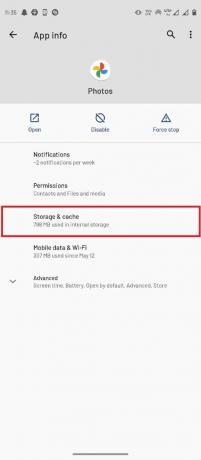
6. Aqui, toque em Limpar cache.
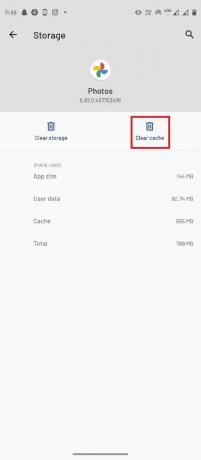
Leia também:Como adicionar automaticamente marca d'água a fotos no Android
Método 5: modificar as configurações de armazenamento
Se o seu cartão SD não tiver acesso à galeria do telefone, você poderá receber erros do Google Fotos, portanto, para corrigir esse problema, você terá que dar acesso ao cartão SD.
1. Abra o Google Fotos aplicativo.
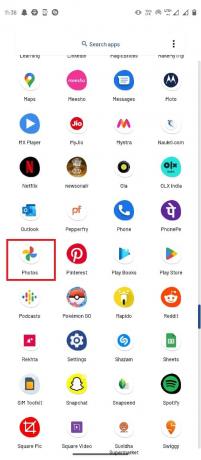
2. No canto superior direito, selecione o ícone de perfil e então selecione Configurações de fotos.
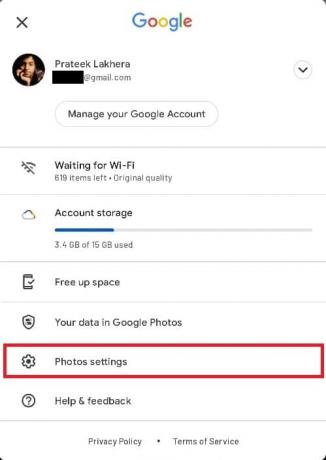
3. Em seguida, toque em Acesso ao cartão SD.
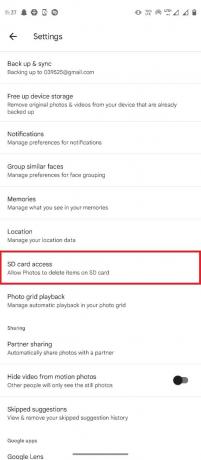
4. Siga as etapas mencionadas nesta página.
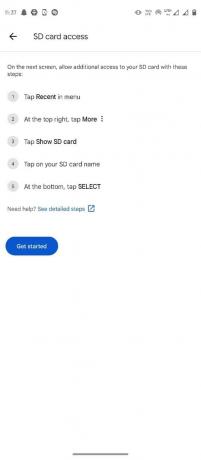
Método 6: Remontar o Cartão SD
Se o erro Google Photos incapaz de salvar alterações ocorrer com os arquivos armazenados no cartão SD, o problema pode ser causado pelo próprio cartão SD. Um dos primeiros métodos que você pode tentar corrigir problemas de cartão SD é remontar o cartão em seu telefone.
1. Acesse o slot de cartão SD em seu smartphone e remover o cartão SD.
2. Com cuidado, coloque o Cartão SD na bandeja e insira-o de volta no telefone.
3. Finalmente, reinicie seu telefone.
Leia também:Mesclar várias contas do Google Drive e do Google Fotos
Método 7: mover imagens para a memória do telefone
Se o cartão SD ainda apresentar problemas com o Google Fotos app, você pode tentar mover os arquivos das pastas do cartão SD para as pastas da memória do telefone.
1. Lançar o arquivos app e selecione as fotos.

2. Depois de selecionar as fotos, toque no botão ícone de três pontos do canto superior direito.
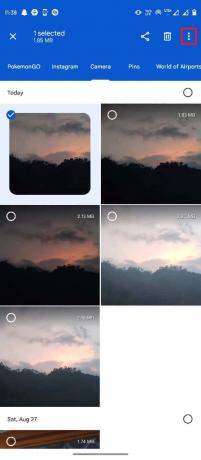
3. Em seguida, toque em Mover para.
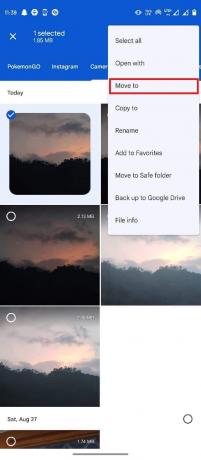
4. Agora selecione Armazenamento interno e selecione a pasta de destino.
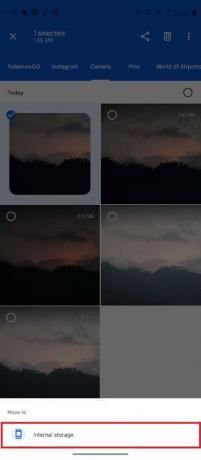
5. Finalmente, toque em Mover aqui para colocar o arquivo nesta pasta.
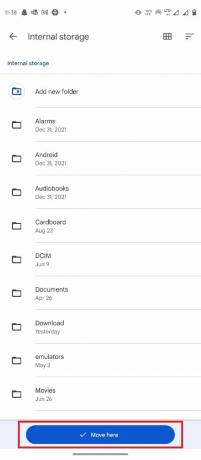
Método 8: Ativar o uso de dados em segundo plano
Por vários motivos, se você negou o acesso do Google Fotos aos dados de segundo plano, isso pode causar vários erros em seu aplicativo Google Fotos, incluindo o Google Fotos incapaz de salvar problemas de alterações. Para evitar isso, você pode ativar o acesso ao Google Fotos para uso de dados em segundo plano por meio das configurações.
1. Pressione o Google Fotos ícone do aplicativo por alguns segundos e selecione Informações do aplicativo.
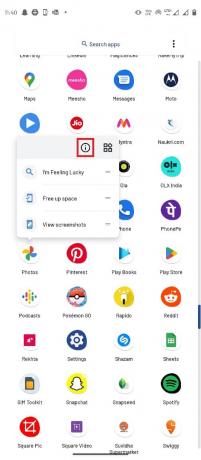
2. Aqui, selecione Dados móveis e Wi-Fi.
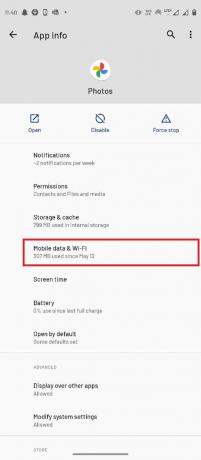
3. Ligar o Dados de fundo alternar.
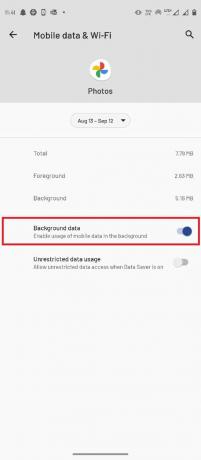
Leia também:Como corrigir o Google Fotos mostra fotos em branco
Método 9: Desativar Restrições de Segundo Plano
Semelhante ao uso de dados em segundo plano, se você ativou a restrição de segundo plano para o Google Fotos, isso pode causar vários erros no aplicativo. Você terá que desativar as restrições de plano de fundo do Google Fotos.
1. Segure o Google Fotos ícone do aplicativo e selecione Informações do aplicativo.
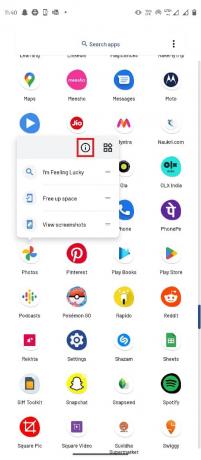
2. Aqui, selecione o Avançado opção.
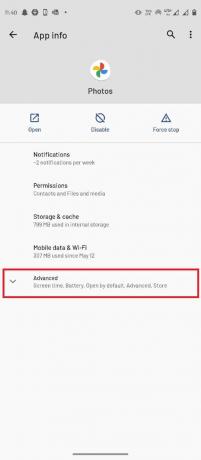
3. Agora, selecione Bateria.
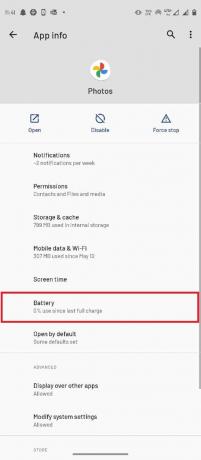
4. Toque em Restrições de fundo.
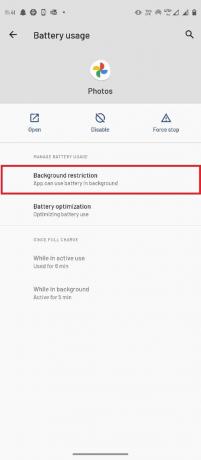
5. Finalmente, selecione Remover para confirmar as alterações.
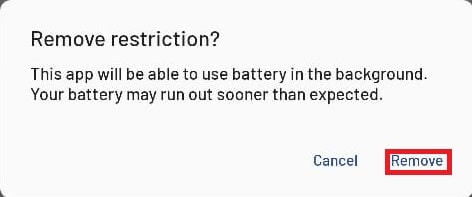
Leia também:Como obter armazenamento ilimitado no Google Fotos
Método 10: dispositivo de redefinição de fábrica
Se nenhum dos métodos anteriores funcionar e você não conseguir entender por que o Google Fotos não está salvando fotos. Para corrigir o Google Fotos incapaz de salvar problemas de alterações, tente executar uma restauração de fábrica do seu smartphone.
Observação: Antes de redefinir a configuração original do seu Android, você deve fazer backup de todos os seus dados. Se você não sabe como fazer backup do seu Android, siga nosso guia para Faça backup dos dados do seu telefone Android.
Para redefinir seu celular de fábrica, leia e implemente as etapas em nosso guia Como fazer hard reset em qualquer dispositivo Android.
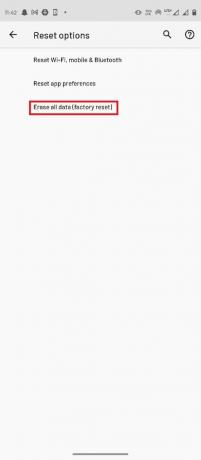
Perguntas Frequentes (FAQ)
Q1. Posso editar minhas fotos com o Google Fotos?
Resp. Sim, você pode editar suas fotos e vídeos no aplicativo Google Fotos para Android, o editor vem com extensas ferramentas de edição e filtros.
Q2. Por que o Google Fotos não está funcionando corretamente?
Resp. Pode haver vários motivos para o Google Fotos não funcionar corretamente, como problemas de memória cache, bugs de aplicativos e problemas de cartão SD.
Q3. Como corrigir erros do Google Fotos?
Resp. Você pode corrigir os erros do Google Fotos atualizando o aplicativo ou limpando os dados do cache.
Recomendado:
- Por que o Fubo não está funcionando no Windows 10?
- Consertar Atualmente não é possível enviar sua mensagem no Outlook Mobile
- Como recuperar um documento do Google excluído do Google Drive
- Como remover uma conta do Google Fotos
Esperamos que este guia tenha sido útil para você e que você tenha conseguido corrigir O Google Fotos não consegue salvar as alterações problemas. Deixe-nos saber qual método funcionou melhor para você. Se você tiver alguma sugestão ou dúvida, informe-nos na seção de comentários abaixo.
Não compartilhe minhas informações pessoais.